Mobile Foundation auf einer vorhandenen Red Hat OpenShift Container Platform implementieren
improve this page | report issueHier erfahren Sie, wie die Mobile-Foundation-Instanz mit dem IBM Mobile Foundation Operator in einem OpenShift-Cluster installiert wird.
Die Nutzungsrechte für die OpenShift Container Platform (OPC) können Sie auf zwei Wegen erlangen.
- Sie verfügen über die Nutzungsrechte für IBM Cloud Pak for Applications. Diese schließen die Nutzungsrechte für die OpenShift Container Platform mit ein.
- Sie haben die OpenShift Container Platform bei Red Hat gekauft.
Die Implementierung der Mobile Foundation auf der OCP erfolgt unabhängig von den Nutzungsrechten für die OCP immer gleich.
Voraussetzungen
Bevor Sie mit der Installation der Mobile-Foundation-Instanz unter Verwendung des Mobile Foundation Operator beginnen, müssen die folgenden Voraussetzungen erfüllt sein.
- Sie haben einen OpenShift-Cluster der Version 3.11 oder einer aktuelleren Version.
- Sie haben die OpenShift-Client-Tools (
oc). - Sie haben Docker installiert und konfiguriert.
- Mobile Foundation erfordert eine Datenbank. Erstellen Sie eine unterstützte Datenbank und halten Sie die Details für den Datenbankzugriff bereit (siehe hier).
- Mobile Foundation Analytics erfordert einen angehängten Speicherdatenträger, auf dem Analytics-Daten persistent gespeichert werden können (NFS wird empfohlen).
Architektur
Die folgende Abbildung zeigt die interne Architektur für mobile Services in Red Hat OpenShift.
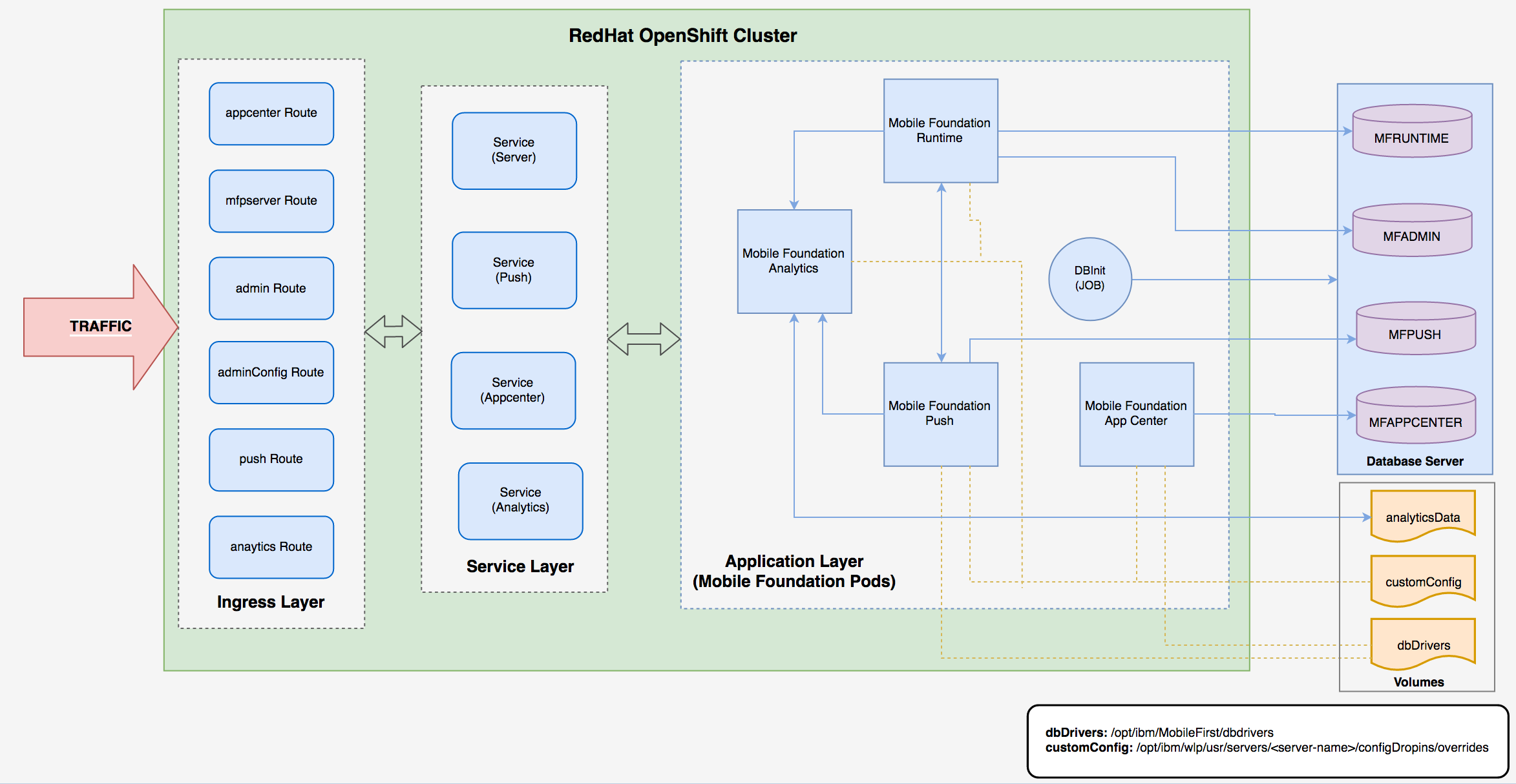
IBM Mobile-Foundation-Instanz installieren
IBM Mobile-Foundation-Paket herunterladen
Laden Sie das IBM Mobile-Foundation-Paket für Openshift von IBM Passport Advantage (PPA) herunter. Entpacken Sie das Archiv in ein Verzeichnis mit dem Namen workdir.
HINWEIS: Wenn Sie das Passport-Advantage-Paket validieren und die Signatur überprüfen möchten, finden Sie hier weitere Informationen.
Mobile-Foundation-Images aus der Entitled Registry verwenden
Sie können die PPA-Images in die interne OpenShift-Image-Registry oder eine andere Registry laden, aber auch die Images aus der Entitled Registry (ER) verwenden.
- Rufen Sie einen Schlüssel für die Entitled Registry ab. Wenn Sie IBM Cloud Pak for Applications bestellt haben, wird Ihrem MyIBM Konto ein Berechtigungsschlüssel für die Cloud-Pak-Software zugeordnet. Rufen Sie den Ihrer ID zugeordneten Berechtigungsschlüssel ab.
- Melden Sie sich mit Ihrer IBMid und Ihrem Kennwort, die der Software für Berechtigte zugeordnet sind, bei der MyIBM Container Software Library an.
- Wählen Sie im Abschnitt Entitlement keys die Option Copy key aus, um den Berechtigungsschlüssel in die Zwischenablage zu kopieren.
- Extrahieren Sie die Installationskonfiguration aus dem Installationsprogramm-Image von der Entitled Registry.
Führen Sie in der Befehlszeile die folgenden Befehle aus.- Legen Sie die Angaben für die Entitled Registry fest. Führen Sie Exportbefehle aus und definieren Sie Folgendes:
Setzen Sie ENTITLED_REGISTRY auf cp.icr.io, ENTITLED_REGISTRY_USER auf cp und ENTITLED_REGISTRY_KEY auf den Berechtigungsschlüssel aus dem vorherigen Schritt.
export ENTITLED_REGISTRY=cp.icr.io export ENTITLED_REGISTRY_USER=cp export ENTITLED_REGISTRY_KEY=<API-Schlüssel> - Prüfen Sie, ob Sie sich mit dem folgenden Befehl
docker loginbei der Entitled Registry anmelden können.docker login "$ENTITLED_REGISTRY" -u "$ENTITLED_REGISTRY_USER" -p "$ENTITLED_REGISTRY_KEY"
- Legen Sie die Angaben für die Entitled Registry fest. Führen Sie Exportbefehle aus und definieren Sie Folgendes:
Setzen Sie ENTITLED_REGISTRY auf cp.icr.io, ENTITLED_REGISTRY_USER auf cp und ENTITLED_REGISTRY_KEY auf den Berechtigungsschlüssel aus dem vorherigen Schritt.
- Generieren Sie mit den Angaben für die Entitled Registry einen geheimen Schlüssel für Image-Pull-Operationen.
- Verwenden Sie den folgenden Befehl:
oc create secret docker-registry -n <mein_Projektname> er-image-pullsecret --docker-server=cp.icr.io --docker-username=<mein_Benutzername> --docker-password=<mein_API-Schlüssel> - Fügen Sie den geheimen Schlüssel für Pull-Operationen zu den Dateien
deploy/operator.yamlunddeploy/crds/charts_v1_mfoperator_cr.yamlhinzu.
- Verwenden Sie den folgenden Befehl:
OpenShift-Projekt für die Mobile Foundation einrichten
- Melden Sie sich beim OpenShift-Cluster an und erstellen Sie ein neues Projekt.
export MFOS_PROJECT=<Projektname> oc login -u <Benutzername> -p <Kennwort> <Cluster-URL> oc new-project $MFOS_PROJECT - Entpacken Sie das IBM Mobile-Foundation-Paket für Openshift mit folgendem Befehl:
tar xzvf IBM-MobileFoundation-Openshift-Pak-<Version>.tar.gz -C <workdir>/ - Laden Sie die Images lokal und übertragen Sie sie per Push-Operation in die OpenShift-Registry.
docker login -u <Benutzername> -p $(oc whoami -t) $(oc registry info) cd <workdir>/images ls * | xargs -I{} docker load --input {} for file in * ; do docker tag ${file/.tar.gz/} $(oc registry info)/$MFOS_PROJECT/${file/.tar.gz/} docker push $(oc registry info)/$MFOS_PROJECT/${file/.tar.gz/} done -
Erstellen Sie einen geheimen Schlüssel mit Datenbankberechtigungsnachweisen.
cat <<EOF | oc apply -f - apiVersion: v1 data: MFPF_ADMIN_DB_USERNAME: <base64-codierte_Zeichenfolge> MFPF_ADMIN_DB_PASSWORD: <base64-codierte_Zeichenfolge> MFPF_RUNTIME_DB_USERNAME: <base64-codierte_Zeichenfolge> MFPF_RUNTIME_DB_PASSWORD: <base64-codierte_Zeichenfolge> MFPF_PUSH_DB_USERNAME: <base64-codierte_Zeichenfolge> MFPF_PUSH_DB_PASSWORD: <base64-codierte_Zeichenfolge> MFPF_LIVEUPDATE_DB_USERNAME: <base64-codierte_Zeichenfolge> MFPF_LIVEUPDATE_DB_PASSWORD: <base64-codierte_Zeichenfolge> MFPF_APPCNTR_DB_USERNAME: <base64-codierte_Zeichenfolge> MFPF_APPCNTR_DB_PASSWORD: <base64-codierte_Zeichenfolge> kind: Secret metadata: name: mobilefoundation-db-secret type: Opaque EOFHINWEIS: Eine verschlüsselte Zeichenfolge kann mit
echo -n <zu_verschlüsselnde_Zeichenfolge> | base64angefordert werden. - Konfigurieren Sie für Mobile Foundation Analytics einen persistenten Datenträger (Persistent Volume, PV).
cat <<EOF | kubectl apply -f - apiVersion: v1 kind: PersistentVolume metadata: labels: name: mfanalyticspv name: mfanalyticspv spec: capacity: storage: 20Gi accessModes: - ReadWriteMany persistentVolumeReclaimPolicy: Retain nfs: path: <Pfad_zum_angehängten_NFS-Datenträger> server: <Hostname_oder_IP-Adresse_des_NFS-Servers> EOF - Konfigurieren Sie für Mobile Foundation Analytics eine Anforderung eines persistenten Datenträgers (Persistent Volume Claim, PVC).
cat <<EOF | kubectl apply -f - apiVersion: v1 kind: PersistentVolumeClaim metadata: name: mfanalyticsvolclaim namespace: <Projektname_oder_Namespace> spec: accessModes: - ReadWriteMany resources: requests: storage: 20Gi selector: matchLabels: name: mfanalyticspv volumeName: mfanalyticspv EOF
Hinweis: Prüfen Sie vor der Implementierung von Analytics, ob der Status des persistente Datenträger und die Anforderung des persistenten Datenträgers bound (gebunden) lautet.
IBM Mobile Foundation Operator implementieren
-
Stellen Sie sicher, das für den Operator in der Datei
deploy/operator.yamlder Name des Operator-Image (mf-operator) mit Tag definiert ist (REPO_URL).sed -i 's|REPO_URL|<Image-Repository-URL>:<image-tag>|g' deploy/operator.yaml -
Stellen Sie sicher, dass in
deploy/cluster_role_binding.yamlder Namespace für die Definition der Clusterrollenbindung definiert ist (REPLACE_NAMESPACE).sed -i 's|REPLACE_NAMESPACE|$MFOS_PROJECT|g' deploy/cluster_role_binding.yamlVerwenden Sie ab Operator-Image-Tag 1.0.11 den folgenden Befehl.
sed -i 's|REPLACE_NAMESPACE|$MFOS_PROJECT|g' deploy/role_binding.yaml -
Führen Sie die folgenden Befehle aus, um den die Definition für angepasste Ressourcen und den Operator zu implementieren und Einschränkungen für den Sicherheitskontext (SCC, Security Context Constraints) zu installieren.
oc create -f deploy/crds/charts_v1_mfoperator_crd.yaml oc create -f deploy/ oc adm policy add-scc-to-group mf-operator system:serviceaccounts:$MFOS_PROJECTVerwenden Sie ab Operator-Image-Tag 1.0.11 die folgenden Befehle.
oc create -f deploy/crds/charts_v1_mfoperator_crd.yaml oc create -f deploy/ oc adm policy add-scc-to-group mf-operator system:serviceaccounts:$MFOS_PROJECT oc adm policy add-cluster-role-to-user cluster-admin system:serviceaccount:$MFOS_PROJECT:mf-operator
IBM Mobile-Foundation-Komponenten implementieren
-
Für die Implementierung einer Mobile-Foundation-Komponente müssen Sie die angepasste Ressourcenkonfiguration
deploy/crds/charts_v1_mfoperator_cr.yamlgemäß Ihren Anforderungen modifizieren. Vollständige Referenzinformationen zur angepassten Konfiguration finden Sie hier.WICHTIGER HINWEIS: Wenn Sie nach der Implementierung auf die Mobile-Foundation-Instanzen zugreifen möchten, müssen Sie den Ingress-Hostnamen konfigurieren. Stellen Sie sicher, dass Inngress in der Konfiguration für angepasste Ressourcen konfiguriert ist. Folgen Sie diesem Link für weitere Informationen zur Konfiguration.
oc apply -f deploy/crds/charts_v1_mfoperator_cr.yaml -
Führen Sie den folgenden Befehl aus und stellen Sie sicher, dass die Pods erstellt und erfolgreich ausgeführt werden. In einem Implementierungsszenario, bei dem Mobile Foundation Server und Push mit jeweils 3 Replikaten aktiviert sind (Standardeinstellung), sieht die Ausgabe wie folgt aus:
$ oc get pods NAME READY STATUS RESTARTS AGE mf-operator-5db7bb7w5d-b29j7 1/1 Running 0 1m mfpf-server-2327bbewss-3bw31 1/1 Running 0 1m 20s mfpf-server-29kw92mdlw-923ks 1/1 Running 0 1m 21s mfpf-server-5woxq30spw-3bw31 1/1 Running 0 1m 19s mfpf-push-2womwrjzmw-239ks 1/1 Running 0 59s mfpf-push-29kw92mdlw-882pa 1/1 Running 0 52s mfpf-push-1b2w2s973c-983lw 1/1 Running 0 52sHINWEIS: Die Anzeige von Pods mit dem Status “Running (1/1)” bedeutet, dass auf den Service zugegriffen werden kann.
-
Überprüfen Sie, ob die Routen für den Zugriff auf die Mobile-Foundation-Endpunkte erstellt wurden. Führen Sie dazu den folgenden Befehl aus:
$ oc get routes NAME HOST/PORT PATH SERVICES PORT TERMINATION WILDCARD ibm-mf-cr-1fdub-mfp-ingress-57khp myhost.mydomain.com /imfpush ibm-mf-cr--mfppush 9080 None ibm-mf-cr-1fdub-mfp-ingress-8skfk myhost.mydomain.com /mfpconsole ibm-mf-cr--mfpserver 9080 None ibm-mf-cr-1fdub-mfp-ingress-dqjr7 myhost.mydomain.com /doc ibm-mf-cr--mfpserver 9080 None ibm-mf-cr-1fdub-mfp-ingress-ncqdg myhost.mydomain.com /mfpadminconfig ibm-mf-cr--mfpserver 9080 None ibm-mf-cr-1fdub-mfp-ingress-x8t2p myhost.mydomain.com /mfpadmin ibm-mf-cr--mfpserver 9080 None ibm-mf-cr-1fdub-mfp-ingress-xt66r myhost.mydomain.com /mfp ibm-mf-cr--mfpserver 9080 None
Zugriff auf die Konsole von IBM Mobile-Foundation-Komponenten
Nachfolgend sind die Endpunkte für den Zugriff auf die Konsolen von Mobile-Foundation-Komponenten angegeben.
- Administrationskonsole von Mobile Foundation Server:
http://<ingress_hostname>/mfpconsole - Operational Analytics Console:
http://<ingress_hostname>/analytics/console - Application-Center-Konsole:
http://<ingress_hostname>/appcenterconsole
Deinstallation
Verwenden Sie die folgenden Befehle, um eine Bereinigung nach der Installation durchzuführen.
oc delete -f deploy/crds/charts_v1_mfoperator_cr.yaml
oc delete -f deploy/
oc delete -f deploy/crds/charts_v1_mfoperator_crd.yaml
oc patch crd/ibmmf.charts.helm.k8s.io -p '{"metadata":{"finalizers":[]}}' --type=merge
Weitere Referenzinformationen
- Mobile-Foundation-Datenbanken einrichten
- Oracle oder MySQL als IBM Mobile-Foundation-Datenbank verwenden
- Mobile-Foundation-Parameter für die Konfiguration angepasster Ressourcen
- Szenarien für die Aktivierung von Ingress
Inclusive terminology note: The Mobile First Platform team is making changes to support the IBM® initiative to replace racially biased and other discriminatory language in our code and content with more inclusive language. While IBM values the use of inclusive language, terms that are outside of IBM's direct influence are sometimes required for the sake of maintaining user understanding. As other industry leaders join IBM in embracing the use of inclusive language, IBM will continue to update the documentation to reflect those changes.